Khắc phục: Tôi không thể tắt Tìm kiếm thịnh hành trên Google

Nếu bạn không thể tắt các tìm kiếm thịnh hành trên Google Chrome, hãy thử các phương pháp như xóa bộ nhớ cache, chặn cookie và cập nhật trình duyệt.
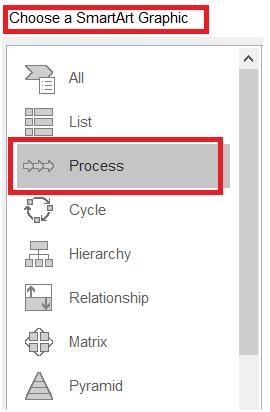
Một trong những tính năng đa dạng mà Microsoft PowerPoint cung cấp là giúp mọi người trình bày một số thông tin thông qua đồ họa, biểu đồ, clip art và hiệu ứng trình chiếu. Một trong những tính năng đó là tạo Dòng thời gian . Dòng thời gian cho phép người thuyết trình sử dụng các công cụ và tạo bài thuyết trình với dòng thời gian tiêu chuẩn thể hiện tiến độ phát triển một dự án.
Dòng thời gian cho phép trình bày các trang trình bày có thể chỉnh sửa mô tả cách một nhóm làm việc đang tiến triển trong một dự án hoặc nhiệm vụ nhất định trong khoảng thời gian. Sử dụng các công cụ Dòng thời gian, các trang trình bày này trở nên thẩm mỹ và toàn diện cho tất cả mọi người trong nhóm.
Đọc thêm: Cách nhúng video YouTube vào PowerPoint
Đây là cách bạn có thể tạo Dòng thời gian trên Microsoft PowerPoint:
Tạo Dòng thời gian trên Bản trình bày MS PowerPoint
Bước 1: Mở trang chiếu PowerPoint.
Bước 2: Vào menu Chèn trên thanh tác vụ.
Bước 3: Từ tab Chèn, điều hướng và tìm tùy chọn cho SmartArt . Nó sẽ nằm giữa các tùy chọn cho Mô hình 3D và Biểu đồ .
Bước 4: Danh sách Đồ họa SmartArt sẽ xuất hiện trong bảng có tiêu đề - Chọn Đồ họa SmartArt .
Bước 5: Từ danh sách trong bảng Đồ họa SmartArt, chọn - Xử lý .
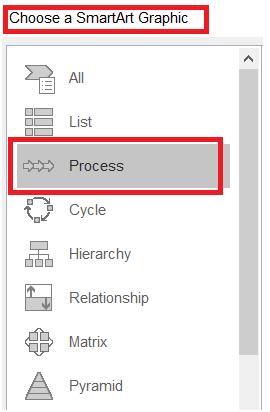
Bước 6: Một cửa sổ mới hiển thị một số đồ họa SmartArt dựa trên quy trình sẽ xuất hiện. Một quy trình được xác định bởi một số bước tuần tự với tiến trình được hiển thị trên các mũi tên chỉ hướng. Do đó, tất cả đồ họa SmartArt sẽ ở dạng các mũi tên cấu trúc khác nhau.
Bước 7: Tại đây, chúng ta sẽ chọn tùy chọn Dòng thời gian cơ bản .
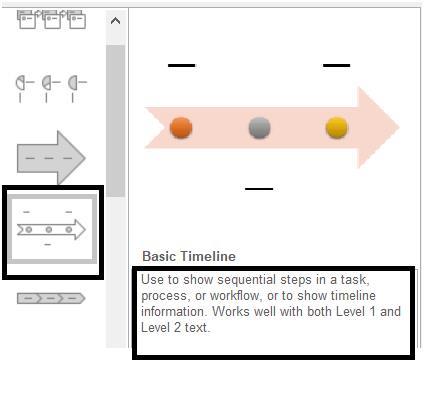
Bước 8: Sẽ có một màn hình bật lên nhỏ cung cấp thông tin về tùy chọn Đồ họa SmartArt đã chọn.
Bước 9: Nhấn OK để bắt đầu.
Bước 10: Bây giờ, đồ họa SmartArt đã chọn có thể được nhìn thấy trên trang chiếu. Bạn cũng có thể nhận thấy một cửa sổ nhỏ nơi người dùng có thể nhập văn bản.
Bước 11: Bạn có thể nhập văn bản cho ba dấu đầu dòng trên mũi tên dòng thời gian. Mỗi viên đạn sẽ đại diện cho một nhiệm vụ theo một trình tự phối hợp.
Bước 12: Trong trường hợp một dãy có nhiều hơn ba nhiệm vụ, bạn có thể tăng số lượng đạn lên. Chỉ cần nhấn Enter sau khi hoàn thành văn bản cho dấu đầu dòng thứ ba. Lặp lại bước này nhiều lần để có nhiều đạn hơn.
Bước 13: Kích thước của văn bản được điều chỉnh tự động. Khi bạn đã hoàn thành văn bản, hãy nhấp vào nút Dấu thập (X) ở trên cùng bên phải của cửa sổ bạn đang sử dụng để viết văn bản.
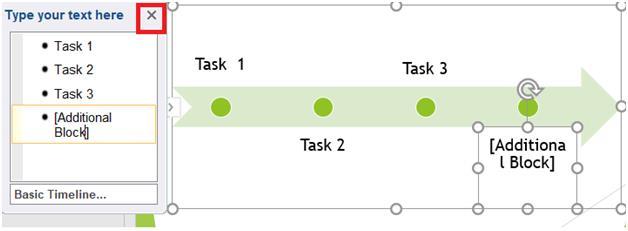
Bước 14: Bạn có thể kéo khối văn bản để chỉnh sửa trình tự bất cứ khi nào bạn muốn (bước tùy chọn).
Đồ họa SmartArt của bạn hiện đã hoàn tất và một Dòng thời gian thích hợp đã được tạo. Bạn có thể thêm một Đồ họa SmartArt mới và kéo dài dòng thời gian ngay sau khi bạn bắt đầu với tiến độ.
Thay đổi màu sắc của đồ họa dòng thời gian trên Microsoft Presentation
Bước 1: Chọn đồ họa Dòng thời gian.
Bước 2: Trên thanh tác vụ, nhấp vào Thiết kế .
Bước 3: Dưới tab, nhấp vào menu Thay đổi màu sắc .
Bước 4: Một menu thả xuống sẽ xuất hiện từ đó bạn có thể chọn nhiều bảng màu cho đồ họa Dòng thời gian của mình.
Bước 5: Mỗi bảng màu sẽ có các nhóm điểm nhấn khác nhau; bạn có thể chọn một màu từ các sơ đồ đó.
Chỉnh sửa Văn bản Đồ họa Dòng thời gian
Tất cả những gì bạn cần làm là nhấp vào Biểu tượng Mũi tên Trái ở góc trái của đồ họa Dòng thời gian. Thao tác này sẽ mở lại hộp Trình chỉnh sửa Văn bản Dòng thời gian, nơi bạn có thể nhập văn bản mới hoặc chỉnh sửa văn bản đã viết trước đó, do đó cập nhật toàn bộ đồ họa.
Bằng cách này, bạn sẽ có thể tạo một biểu đồ dòng thời gian hoàn hảo để trình bày báo cáo tiến độ về một nhiệm vụ được giao hoặc cho một dự án công việc cụ thể.
Bạn cũng có thể thích
4 phần mềm chuyển đổi PPT sang video hàng đầu cho Windows và Mac
Các lựa chọn thay thế tốt nhất cho MS PowerPoint
Cách thêm video trong các phiên bản PowerPoint 2007, 2010, 2013, 2016
Nếu bạn không thể tắt các tìm kiếm thịnh hành trên Google Chrome, hãy thử các phương pháp như xóa bộ nhớ cache, chặn cookie và cập nhật trình duyệt.
Dưới đây là cách bạn có thể tận dụng tối đa Microsoft Rewards trên Windows, Xbox, Mobile, mua sắm, v.v.
Nếu bạn không thể dán dữ liệu tổ chức của mình vào một ứng dụng nhất định, hãy lưu tệp có vấn đề và thử dán lại dữ liệu của bạn.
Hướng dẫn chi tiết cách xóa nền khỏi tệp PDF bằng các công cụ trực tuyến và ngoại tuyến. Tối ưu hóa tài liệu PDF của bạn với các phương pháp đơn giản và hiệu quả.
Hướng dẫn chi tiết về cách bật tab dọc trong Microsoft Edge, giúp bạn duyệt web nhanh hơn và hiệu quả hơn.
Bing không chỉ đơn thuần là lựa chọn thay thế Google, mà còn có nhiều tính năng độc đáo. Dưới đây là 8 mẹo hữu ích để tìm kiếm hiệu quả hơn trên Bing.
Khám phá cách đồng bộ hóa cài đặt Windows 10 của bạn trên tất cả các thiết bị với tài khoản Microsoft để tối ưu hóa trải nghiệm người dùng.
Đang sử dụng máy chủ của công ty từ nhiều địa điểm mà bạn quan tâm trong thời gian này. Tìm hiểu cách truy cập máy chủ của công ty từ các vị trí khác nhau một cách an toàn trong bài viết này.
Blog này sẽ giúp người dùng tải xuống, cài đặt và cập nhật driver Logitech G510 để đảm bảo có thể sử dụng đầy đủ các tính năng của Bàn phím Logitech này.
Bạn có vô tình nhấp vào nút tin cậy trong cửa sổ bật lên sau khi kết nối iPhone với máy tính không? Bạn có muốn không tin tưởng vào máy tính đó không? Sau đó, chỉ cần xem qua bài viết để tìm hiểu cách không tin cậy các máy tính mà trước đây bạn đã kết nối với iPhone của mình.







